Na vyhľadávanie a filtrovanie údajov možno vykonať nasledujúce operácie:
Filtrovanie rozbaľovacích ponúk (v štýle Excelu)
Prejdite kurzorom myši nad záhlavie stĺpca. Kliknutím na tlačidlo filtra (ak je k dispozícii) v záhlaví stĺpca, ktoré sa zobrazí,vyvoláte rozbaľovaciu ponuku filtra pre stĺpec.
Môžete tiežpodržať stlačené tlačidlo SHIFT, keď: - kliknete na tlačidlo filtra v záhlaví stĺpca v zobrazení mriežky
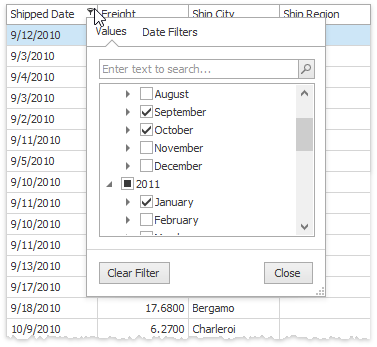
Na karte"Hodnoty" môžete vybrať konkrétne hodnoty buniek z tých, ktoré zobrazuje mriežka údajov.
V rozbaľovacom zozname filtra vyberte požadovanú hodnotu filtra.
Na karte"Filtre" máte k dispozícii širší súbor možností filtrovania. Napríklad, keď používateľ filtruje údaje podľa dátumu, môžete zobraziť len tie záznamy, ktoré zodpovedajú predchádzajúcemu týždňu.
Obsah rozbaľovacej ponuky filtra závisí od typu údajov zobrazených príslušným stĺpcom mriežky.
Rozbaľovací zoznam filtra sa okamžite zatvorí a v mriežke sa zobrazia údaje, ktoré obsahujú zadanú hodnotu v uvedenom stĺpci.
Ak chcete zrušiť filter použitý na konkrétny stĺpec, vykonajte jednu z nasledujúcich činností:
•Vyvolajte rozbaľovací zoznam filtrov (pozri nižšie) a kliknite na tlačidlo (Všetko).
•V mriežke kliknite pravým tlačidlom myši na záhlavie stĺpca a vyberte položku Vymazať filter.
Automatický filter Riadok
Ďalším spôsobom filtrovania údajov je využitie automatického filtra Riadok.
Tento riadok sa zobrazuje nad bežnými riadkami údajov a umožňuje používateľom zadávať hodnoty filtrov (vrátane zástupných znakov "*" a "%") a vyberať operátory filtrov (NotLike (Nepodobný), Equals (Rovná sa), Between (Medzi) atď.
Vyhľadávanie riadkov pomocou panela vyhľadávania (Find)
Ak chcete vyvolať panel vyhľadávania, ak nie je viditeľný, uistite sa, že nie je aktívny žiadny editor buniek, a stlačte klávesovú skratku Ctrl+F alebo vyberte príkaz Zobraziť panel vyhľadávania z ponuky stĺpca.
Vyhľadávanie
•Zadajte vyhľadávací reťazec do vyhľadávacieho poľa. Vo väčšine prípadov sa riadky po krátkej chvíli automaticky vyfiltrujú.
•V niektorých prípadoch (väčšinou keď je mriežka viazaná na veľké množstvo údajov) musíte stlačiť tlačidlo Nájsť, aby sa vyhľadávanie spustilo ručne.
Syntax vyhľadávania je opísaná nižšie.
Vymazanie vyhľadávacieho poľa
Stlačte tlačidlo ESC alebo kliknite na tlačidlo Vymazať.
Zatvorenie panela vyhľadávania
Stlačte tlačidlo "x" vľavo od vyhľadávacieho poľa, resp:
•Ak je vyhľadávacie pole prázdne, stlačte kláves ESC (skratka platí, ak má vyhľadávacie pole fokus);
•Ak vyhľadávacie pole nie je prázdne, dvakrát stlačte ESC (skratka je v platnosti, ak má vyhľadávacie pole fokus).
Syntax vyhľadávania
V najjednoduchšej forme sa vyhľadávacie kritérium skladá z jedného slova. Ak chcete vyhľadať reťazec obsahujúci znak medzery, zadajte tento reťazec v úvodzovkách. Bez úvodzoviek sa slová oddelené znakom medzery považujú za jednotlivé podmienky.
Vyhľadávať v konkrétnom stĺpci môžete tak, že pred vyhľadávací reťazec uvediete zobrazený názov stĺpca a znak dvojbodky.
Namiesto úplného názvu je možné čiastočne zadať zobrazovací názov pomocou počiatočných znakov zobrazovacieho názvu stĺpca. Vyhľadávanie sa vykoná v prvom stĺpci, ktorého zobrazovaný názov začína zadaným podreťazcom. Ak chcete vyhľadávať podľa stĺpca, ktorého zobrazovací názov obsahuje znaky medzery, zadajte zobrazovací názov stĺpca v úvodzovkách.
Ak vyhľadávací reťazec obsahuje viacero podmienok oddelených znakmi medzery a aspoň jedna podmienka definuje vyhľadávanie proti konkrétnemu stĺpcu, zobrazia sa len záznamy, ktoré vyhovujú všetkým týmto podmienkam (t. j. podmienky sa spoja pomocou logického operátora AND ). Ak nie je špecifikovaný žiadny stĺpec, zobrazia sa záznamy, ktoré vyhovujú aspoň jednej z týchto podmienok (t. j. podmienky sa kombinujú logickým operátorom OR ).
Ak pred podmienkou uvediete znak "+", zobrazia sa len záznamy, ktoré tejto podmienke vyhovujú. Špecifikátor "+" umožňuje implementovať logický operátor AND . Medzi znakom "+" a podmienkou by nemal byť žiadny znak medzery.
Pred podmienkou uveďte znak "-", aby ste z výslednej množiny vylúčili záznamy, ktoré tejto podmienke vyhovujú. Medzi znakom "-" a podmienkou by nemala byť medzera.
Poznámka : Pri vyhľadávaní pomocou panela Find (Nájsť) sa nerozlišujú veľké a malé písmená.
Pozrite si tiež:
Zvýraznenie nájdených položiek v mriežkach namiesto filtrovania možnosť, ktorá umožňuje určiť, ako sa majú údaje zobrazovať v mriežke pri použití panela Find Panel (Vyhľadávanie)
Úprava buniek mriežky
Zmena veľkosti stĺpcov a pásiem
Triedenie riadkov mriežky
Zoskupovanie údajov